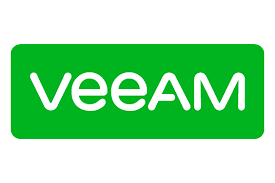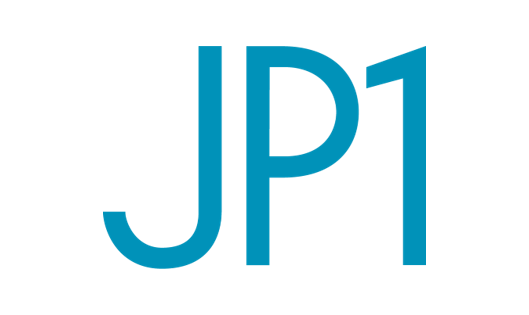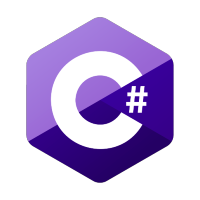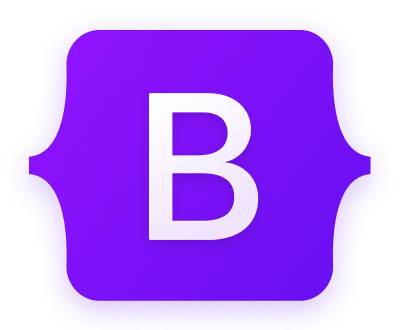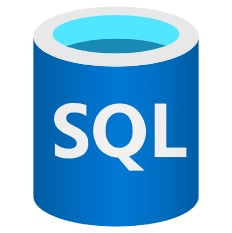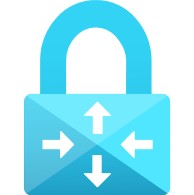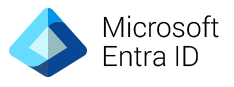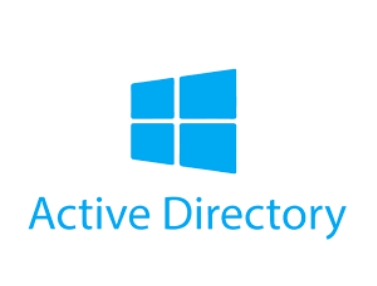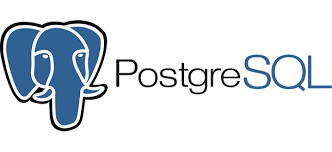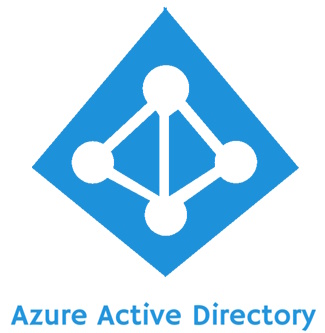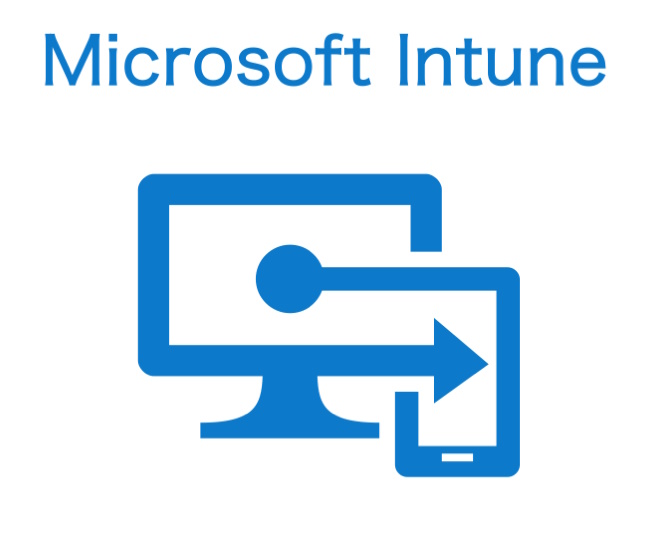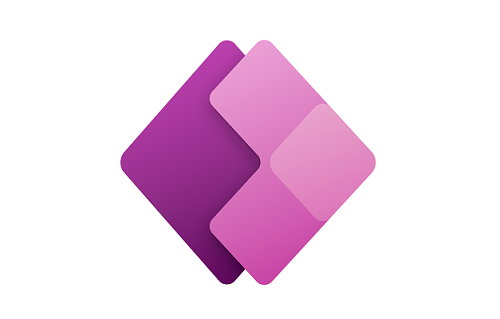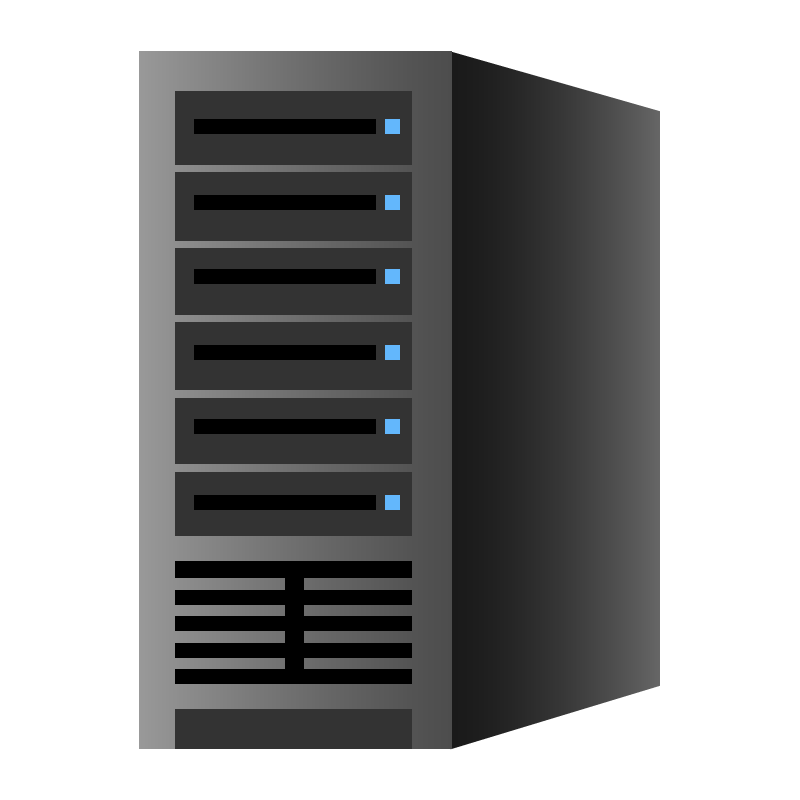本章の内容
本記事ではWindows ServerにActiveDirectoryの機能のインストールおよび構成の手順を記載しています。
ActiveDirectory機能のインストール
「サーバーマネージャー」を開き、画面右上の「管理」から「役割と機能の追加」を選択します。
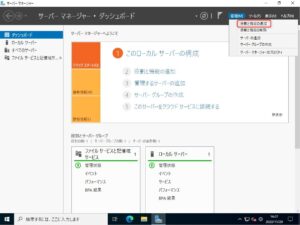
役割と機能の追加ウィザードが起動したら、以下の画面が表示されますので、「次へ」をクリックします。
注意事項をクリアするために必要な作業は以下の通りです。
・ローカルセキュリティポリシーでパスワードポリシーを適宜変更しておく
・サーバーに対して固定IPアドレスを付与しておく
・必要な更新プログラムを適用して、セキュリティを最新化しておく
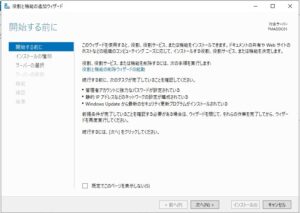
次に「インストールの種類」画面が表示されますので、「役割ベースまたは機能ベースのインストール」を選択し、「次へ」をクリックします。
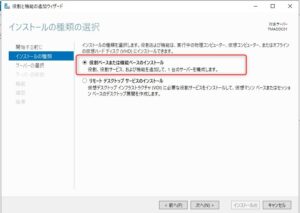
次に「対象サーバーの選択」画面が表示されたら、「サーバープールからサーバーを選択」が選択されていることを確認し、下の一覧からインストールするサーバーを選択します。
自身のサーバー名は必ず表示されます。ここでサーバー名とIPアドレスからインストールする対象サーバーを確認して選択します。選択したら「次へ」を選択します。
※役割をインストールする場合は、インストールするサーバー上でウィザードを実行することが推奨されます。
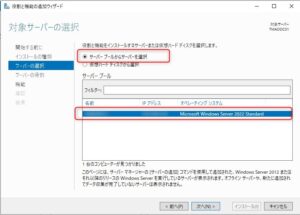
次に「サーバーの役割の選択」画面が表示されますので、以下のサービスを選択します。
・Active Directory ドメインサービス
選択したら「次へ」をクリックします。
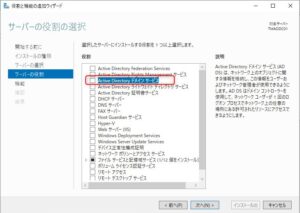
初回にチェックボックスにチェックを入れると、以下のダイヤログが表示されますので「機能の追加」をクリックします。
※キャンセルを押すと「サーバーの役割の選択」画面に戻った際に選択したチェックが外れます。
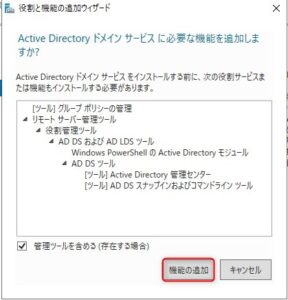
作成するドメインコントローラーがプライマリドメインコントローラー※1の場合は、以下のサービスの追加を推奨します。
・DNSサーバー
・DHCPサーバー
プライマリドメインコントローラーとは
ActiveDirectoryのサービスの中で、第1番目のドメインコントローラーになるもののことをいう。
ドメインコントローラーの中で、操作マスターの機能を持たせることが多い
DNSサーバーとは
FQDN(URLに使用する名前)とIPアドレスを管理するサーバー。ドメインネームサービスサーバーの略。
IPアドレスからURLを渡したり、URLからIPアドレスを返す仕組みを提供する機能。
ネットワークでは機器同士はIPアドレスでお互いに通信するため、URLだけでは通信することができない。
そのため、URLでアクセスした際に、URLから該当の機器のIPアドレスを返し、各機器同士が通信するのを助ける役割を持つ。
DHCPサーバーとは
ネットワーク上の機器にIPアドレスを自動配布するサーバー機能のこと。
「Dynamic Host Configuration Protocol(ダイナミック ホスト コンフィギュレーション プロトコル)」の略。
ネットワーク上にある機器に対してIPアドレスを配布、管理を行う機能を持つサーバー。
選択すると「サーバーの役割の選択」画面に戻ります。選択したら「次へ」ボタンをクリックします。
※以下の画面は、DHCPサーバー、DNSサーバーの機能も追加した状態です。
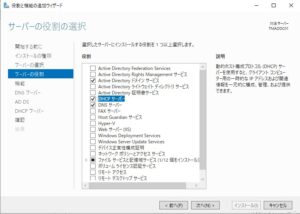
次に「機能の選択」画面が表示されますので、そのまま「次へ」ボタンをクリックします。
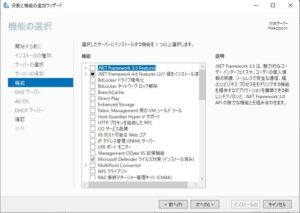
次に「ActiveDirectoryドメイン サービス」の注意・説明事項が表示されますので内容を確認して「次へ」をクリックします。
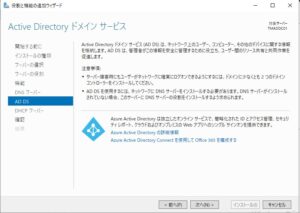
「インストールオプション」の確認が表示されたら、チェックした内容が含まれていることを確認して「インストール」ボタンをクリックします。
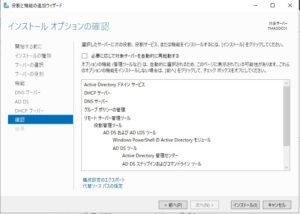
「インストールの進行状況」の画面が表示されて、インストールが始まります。
画面右下に「閉じる」ボタンが表示されたら閉じても裏でインストールが進行しますので問題ありません。

閉じるとサーバーマネージャーの画面右上部の旗マークのところにインストール状況が表示されます。
エラーが発生した場合は、ここに表示されますのでエラーなくインストールが完了したかしばらく待ってから確認してください。
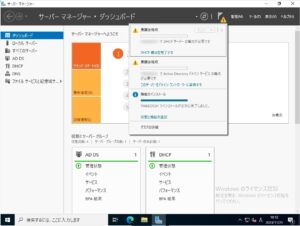
以上でインストールは完了です。